Как вычитать даты в Excel
Если у вас есть лист Excel(Excel sheet) с большим количеством дат, скорее всего, вам в конечном итоге потребуется вычислить разницу между некоторыми из этих дат. Может быть, вы хотите узнать, сколько месяцев вам понадобилось, чтобы погасить свой долг, или сколько дней вам понадобилось, чтобы похудеть?
Вычислить разницу между датами в Excel легко, но это может усложниться в зависимости от того, как вы хотите вычислить определенные значения. Например, если вы хотите узнать количество месяцев между 05.02.2016 и 15.01.2016, ответ должен быть 0 или 1? Некоторые люди могут сказать 0, так как это не полный месяц между датами, а другие могут сказать 1, потому что это другой месяц.
В этой статье я покажу вам, как рассчитать разницу между двумя датами, чтобы найти количество дней, месяцев и лет с помощью различных формул, в зависимости от ваших предпочтений.
Дней между двумя датами
Самый простой расчет, который мы можем сделать, — это получить количество дней между двумя датами. Преимущество расчета дней в том, что на самом деле существует только один способ расчета значения, поэтому вам не нужно беспокоиться о том, что разные формулы дают разные ответы.
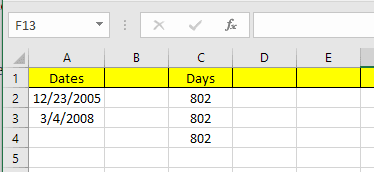
В моем примере выше у меня есть две даты, хранящиеся в ячейках A2 и A3(A2 and A3) . Справа вы можете видеть, что разница между этими двумя датами составляет 802 дня. В Excel всегда есть несколько способов вычислить одно и то же значение, что я и сделал здесь. Давайте посмотрим на формулы:

Первая формула представляет собой простое вычитание двух дат, A3 – A2 . Excel знает, что это дата, и просто вычисляет количество дней между этими двумя датами. Легко(Easy) и очень прямолинейно. Кроме того, вы также можете использовать функцию ДНИ .(DAYS)
=DAYS(A3, A2)
Эта функция принимает два аргумента: дату окончания(end date) и дату начала(start date) . Если вы поменяете даты в формуле, вы просто получите отрицательное число. Наконец, вы можете использовать функцию DATEDIF , которая включена в Excel из Lotus 1-2-3 days, но не является официально поддерживаемой формулой в Excel .
=DATEDIF(A2, A3, "D")
Когда вы вводите формулу, вы увидите, что Excel не предлагает никаких предложений для полей и т. д. К счастью, здесь вы можете увидеть синтаксис и все поддерживаемые аргументы для функции DATEDIF(DATEDIF function) .
В качестве дополнительного бонуса, что, если вы хотите рассчитать количество рабочих дней между двумя датами? Это достаточно просто еще и потому, что у нас есть встроенная формула:
=NETWORKDAYS(startDate,endDate)
Посчитать количество дней и дней недели достаточно просто, поэтому поговорим сейчас о месяцах.
Месяцы между двумя датами
Самый сложный расчет — количество месяцев, потому что вы можете либо округлить, либо округлить в меньшую сторону в зависимости от того, полный это месяц или неполный. Теперь в Excel есть (Excel)функция МЕСЯЦЕВ(MONTHS function) , но она очень ограничена, потому что при расчете разницы она будет смотреть только на месяц, а не на год. Это означает, что его можно использовать только для расчета разницы между двумя месяцами одного и того же года.
Поскольку это бессмысленно, давайте посмотрим на некоторые формулы, которые дадут нам правильный ответ. Microsoft предоставила их здесь(here) , но если вам лень переходить по ссылке, я также предоставил их ниже.
Round Up - =(YEAR(LDate)-YEAR(EDate))*12+MONTH(LDate)-MONTH(EDate)
Round Down - =IF(DAY(LDate)>=DAY(EDate),0,-1)+(YEAR(LDate)-YEAR(EDate)) *12+MONTH(LDate)-MONTH(EDate)
Теперь это две довольно длинные и сложные формулы, и вам действительно не нужно понимать, что происходит. Вот формулы в Excel:

Обратите внимание, что вы должны отредактировать формулу округления вниз в самой ячейке, потому что по какой-то странной причине вся формула не отображается в строке формул(formula bar) . Чтобы увидеть формулу в самой ячейке, перейдите на вкладку « Формулы(Formulas) » и нажмите « Показать формулы»(Show Formulas) .

Итак, каков окончательный результат двух формул в нашем текущем примере? Давайте посмотрим ниже:
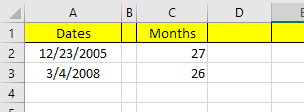
Округление(Round) вверх дает мне 27 месяцев, а округление вниз дает мне 26 месяцев, что является точным, в зависимости от того, как вы хотите посмотреть на это. Наконец, вы также можете использовать функцию DATEDIF(DATEDIF function) , но она вычисляет только полные месяцы, поэтому в нашем случае она возвращает ответ 26.
=DATEDIF(A2, A3, "M")
Годы между двумя датами
Как и в случае с месяцами, годы также могут быть рассчитаны в зависимости от того, хотите ли вы считать 1 год как полные 365 дней или учитывается изменение года. Итак, давайте возьмем наш пример, в котором я использовал две разные формулы для расчета количества лет:

В одной формуле используется РАЗНДАТ(DATEDIF) , а в другой — функция ГОД(YEAR function) . Поскольку разница в количестве дней составляет всего 802, функция РАЗНДАТ(DATEDIF) показывает 2 года, тогда как функция ГОД(YEAR function) показывает 3 года.

Опять же, это вопрос предпочтений и зависит от того, что именно вы пытаетесь рассчитать. Полезно знать оба метода, чтобы решать разные задачи с помощью разных формул.
Если вы внимательно относитесь к используемым формулам, довольно легко вычислить именно то, что вы ищете. Есть также гораздо больше функций даты, помимо тех, которые я упомянул, поэтому не стесняйтесь проверять их также на сайте поддержки Office(Office Support) . Если у вас есть какие-либо вопросы, не стесняйтесь комментировать. Наслаждаться!
Related posts
Добавить линейный Regression Trendline на Excel Scatter Plot
Как сделать Histogram в Excel
Как надежно Password Protect Excel File
Как создать Flowchart в Word and Excel
Как Create Labels в Word от Excel Spreadsheet
Как записать Macro в Excel
Как Group Worksheets в Excel
Автоподбор ширины столбцов и высоты строк в Excel
Как добавить планки погрешностей в Excel
Как использовать функции автоматического восстановления и резервного копирования Excel
Как найти совпадающие значения в Excel
Как использовать функцию YEARFRAC в Excel
Как Automatically Backup A Word Document в OneDrive
Вставить лист Excel в документ Word
Как создать Distribution List в Outlook
Как создать Drop Down List в Excel
Как использовать функцию ВПР в Excel
Как создать Gantt Charts в Microsoft Excel
Как понять анализ «что, если» в Microsoft Excel
Как удалить, взломать или взломать забытый пароль Excel XLS
